Sincronizar calendarios con tu teléfono, Reloj, Reloj mundial – Kyocera DuraForce Pro Manual del usuario
Página 118
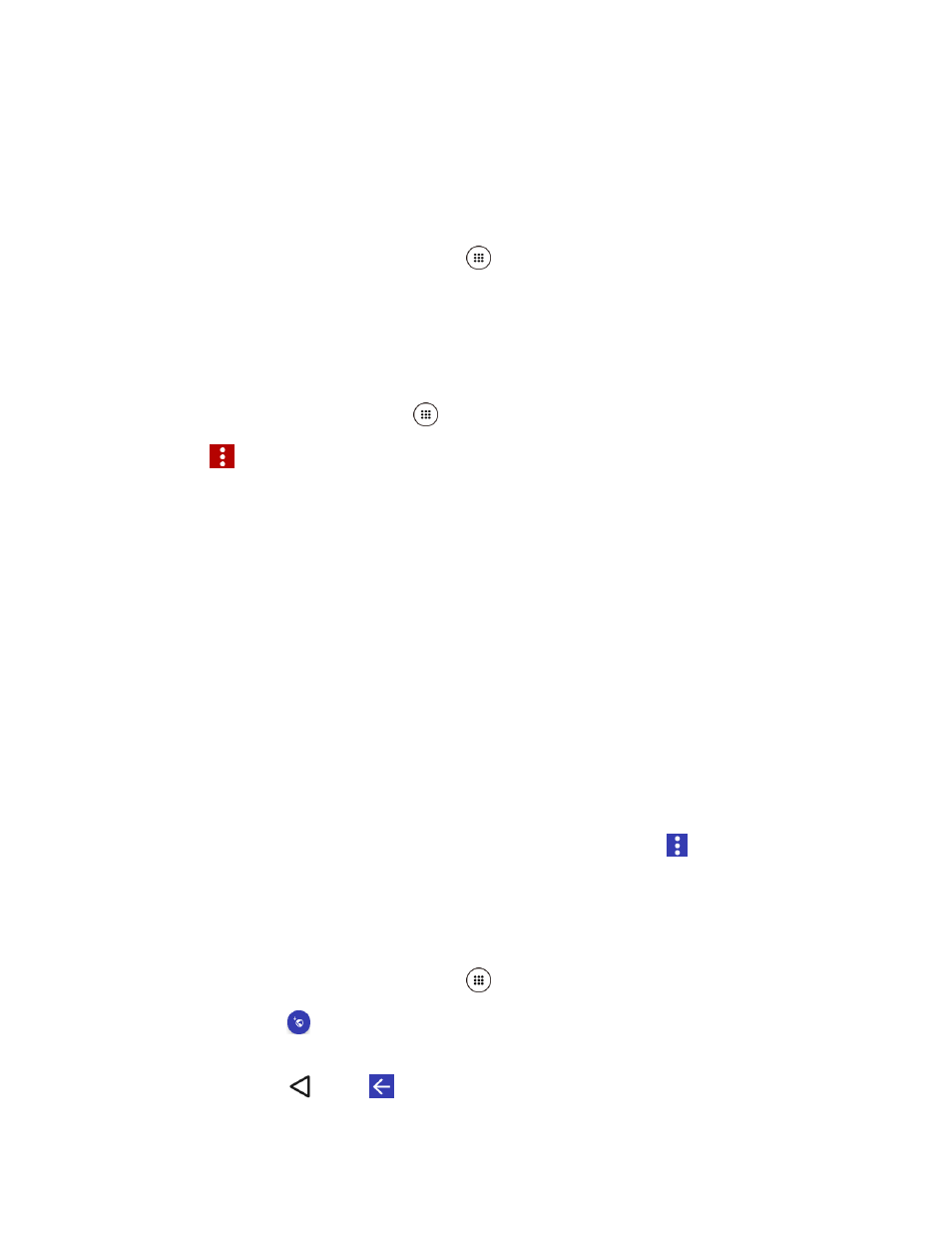
Herramientas y calendario
107
Sincronizar calendarios con tu teléfono
Puedes elegir los calendarios de Google que quieres mantener sincronizados en tu equipo, así
como aquellos cuya sincronización quieres detener.
Sincronizar un calendario de Google
Desde la pantalla de Inicio, toca Aplic.
> Configuración > Cuentas.
1.
Toca la cuenta que deseas sincronizar.
2.
Toca Calendario para activarlo.
3.
- o -
En la pantalla Inicio, toca Aplic.
> Calendario.
1.
Toca
> Calendarios > SINCRONIZACIÓN DE CALENDARIOS.
2.
Toca el interruptor SÍ/NO próximo al Calendario Google que deseas sincronizar.
3.
Toca Aceptar.
4.
Sincronizar un calendario corporativo
Si tienes una cuenta corporativa configurada en tu teléfono, también puedes sincronizar el
calendario del teléfono con los eventos del calendario de corporativo. Los eventos del
calendario en tu cuenta corporativa también se mostrará en el Calendario si has seleccionado
sincronizar con el servidor de Exchange ActiveSync.
Reloj
La aplicación Reloj funciona como un reloj mundial que muestra la fecha y la hora. También
puedes utilizarlo para transformar tu teléfono en un reloj despertador, un reloj de conteo
regresivo o un cronómetro.
Consejo: Puedes cambiar la configuración de la fecha y la hora tocando
> Fecha y hora.
Para más información, consulta
Reloj Mundial
Puedes agregar la hora de cualquier parte del mundo en la pantalla Reloj mundial.
Desde la pantalla de Inicio, toca Aplic.
> Reloj.
1.
Toca RELOJ >
, y selecciona la casilla de verificación que está al lado de la ciudad
2.
que deseas mostrar en la pantalla Reloj.
Presiona Atrás
o toca
en la esquina superior izquierda para confirmar.
3.